नई विंडोज 8.1 स्टार्ट बटन और बेहतर स्टार्ट स्क्रीन के बारे में सब कुछ
जब Microsoft विंडोज 8 जारी किया अक्टूबर, 2012 में वापस, कंपनी को मिक्स से स्टार्ट बटन (उर्फ स्टार्ट ओर्ब) को खत्म करने के लिए अपने वफादार प्रशंसकों से गंभीर प्रतिक्रिया का सामना करना पड़ा। अपने पूर्ववर्तियों के विपरीत, विंडोज 8 एक स्टार्ट स्क्रीन के लिए बूट करता है, जो नियमित ऐप टाइल के रूप में अच्छे as ol डेस्कटॉप को प्रस्तुत करता है। स्टार्ट स्क्रीन स्टार्ट बटन को स्टार्ट टाइल से बदल देती है जो कि जब भी माउस पॉइंटर को बायीं तरफ कोने से टकराता है तो पॉप अप होता है। थोड़ी देर के लिए विंडोज 8.1 पूर्वावलोकन के साथ खेलने के बाद, हम सभी कह सकते हैं कि रेडमंड ने आखिरकार उपयोगकर्ताओं की बात सुनी। 180 डिग्री का मोड़ लेते हुए, विंडोज 8.1 न केवल उस परिचित स्टार्ट बटन को वापस लाता है, बल्कि उपयोगकर्ताओं को सीधे डेस्कटॉप पर बूट करने की भी अनुमति देता है। एक तरफ, स्टार्ट स्क्रीन में ही काफी सुधार किया गया है, जिससे उपयोगकर्ताओं को टाइल के आकार में फेरबदल करने में अधिक लचीलापन और & टी टाइल समूह बनाने में अधिक आसानी होती है। विराम के बाद, हम इनमें से प्रत्येक विशेषता पर करीब से नज़र डालेंगे।
स्टार्ट बटन
स्टार्ट बटन पहली आनंदमय बात थी जिसे हमने अपडेटेड ओएस को प्राप्त करने और चलाने के बाद देखा। विंडोज 7 के विपरीत, विंडोज 8.1 स्टार्ट बटन एक फ्लैट, सादे-सफेद डिजाइन को स्पोर्ट करता है जो ओएस के नए रूप और अनुभव के साथ अच्छी तरह से फिट बैठता है।
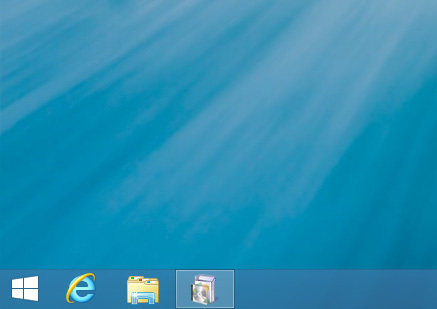
स्टार्ट बटन पर माउस पॉइंटर को होवर करें और आप एक ब्लैक बैकग्राउंड के ऊपर लोगो को एक्सेंट कलर (बैंगनी रंग का डार्क शेड) में बदल कर देखेंगे। लोगो के ऊपर से गुजरने वाला (यहाँ और स्टार्ट चार्म में) एनिमेटेड ग्लिअम बहुत मॉडर्न यूआई-एस्क नहीं लग सकता है, लेकिन यह एक अच्छा प्रभाव जोड़ता है।

बहुत सारे उपयोगकर्ताओं को निराशा हो सकती है कि स्टार्ट बटन बस स्टार्ट स्क्रीन को खोलता है। ये सही है; अभी भी कोई फ्लाई-अप मेनू नहीं है जैसे हम विंडोज के पिछले संस्करणों के माध्यम से आदी हो गए थे। हालांकि, हम कुछ पहले से ही कवर कर चुके हैं, हालांकि, नहीं प्रारंभ स्क्रीन के लिए सबसे अच्छा विकल्प. इसके अलावा, आप नए स्टार्ट बटन को पुराने स्टार्ट ओर्ब के व्यवहार को दोहराने के लिए सेट कर सकते हैं, क्योंकि यह स्टार्ट स्क्रीन के बजाय ऑल एप्स स्क्रीन को खोल सकता है। हम आगामी पोस्ट में अन्य नेविगेशन विकल्पों के साथ इस पर चर्चा करेंगे।
जब तक यह अजीब हो सकता है, स्टार्ट बटन स्क्रीन के निचले-बाएँ कोने में ही दिखाई नहीं देगा, जब तक कि आप माउस पॉइंटर को वहाँ नहीं ले जाते। अच्छा होता कि बटन स्थाई रूप से वहां मौजूद होता ताकि चीजें थोड़ी तड़क-भड़क वाली हों।

नई स्टार्ट स्क्रीन टाइल आकार और अनुकूलन विकल्प
आपने विंडोज 8.1 पूर्वावलोकन की स्टार्ट स्क्रीन में कोई कठोर बदलाव नहीं पाया। यह बिल्कुल अपने विंडोज 8 समकक्ष जैसा दिखता है, एकमात्र अंतर यह है कि अब सूक्ष्म एनिमेशन के साथ डायनामिक स्टार्ट स्क्रीन बैकग्राउंड और नए टाइल आकार बदलने और छंटनी के विकल्प हैं। अभी के लिए, बस एक एनिमेटेड पृष्ठभूमि प्रतीत होती है, वह है बेट्टा मछली के साथ डिफ़ॉल्ट होना। प्रारंभ स्क्रीन की पृष्ठभूमि के रूप में वर्तमान डेस्कटॉप वॉलपेपर सेट करने का विकल्प एक अन्य बहुत ही अतिरिक्त है।
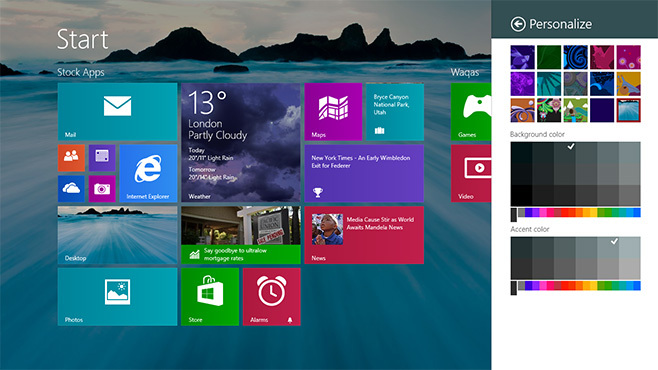
टाइल आकार के लिए आगे बढ़ रहा है।
अब तक, आपके पास चुनने के लिए केवल दो टाइल आकार थे। विंडोज 8.1, अपने मोबाइल समकक्ष के नक्शेकदम पर चलते हुए, इस संबंध में उपयोगकर्ताओं को बहुत अधिक लचीलापन देता है। जब आप एक टाइल पर राइट-क्लिक करते हैं, तो ऐप बार में 'आकार बदलें' नामक एक नया बटन दिखाई देता है।

इस बटन पर क्लिक करें और आपको चयनित टाइल के आकार को बढ़ाने या घटाने के लिए दो अतिरिक्त विकल्प मिलेंगे; बड़े और छोटे। विंडोज 8 में आप केवल विंडोज 8.1 को 'वाइड' और 'मीडियम' कह सकते हैं। नया लार्ज साइज़ मूल रूप से एक वाइड टाइल है जिसमें दोगुनी ऊँचाई होती है। लघु आकार एक मध्यम टाइल का चौथाई है

यद्यपि छोटी टाइलें आपको एक ही ढेर में अधिक शॉर्टकट पैक करने की अनुमति देती हैं, याद रखें कि उस आकार में कम की गई कोई भी टाइल लाइव जानकारी प्रदर्शित करना बंद कर देगी। इसके अलावा, ओवरसाइज़्ड उंगलियों वाले टच-बेस्ड डिवाइस यूजर्स को नए स्मॉल-साइज़ वाले टाइल्स को टैड ट्रबल के रूप में देख सकते हैं।

हम अभी तक स्टार्ट स्क्रीन के साथ काफी समाप्त नहीं हुए हैं। एक और सुधार विंडोज 8.1 पूर्वावलोकन ओएस के इस हिस्से में लाया गया है जिस तरह से आप टाइल समूहों को अनुकूलित कर सकते हैं। विंडोज 8 की स्टार्ट स्क्रीन में, आपको नीचे-दाएं कोने में miniscule (-) बटन पर क्लिक करना होगा स्क्रीन को देखने के लिए पक्षी के आंखों को देखने के लिए स्क्रीन पर क्लिक करें और फिर समूह को निर्दिष्ट करने के लिए टाइलों के ढेर पर राइट-क्लिक करें नाम दें। विंडोज 8.1 ने कम चरणों में कटौती करके इस प्रक्रिया को प्रभावी ढंग से परिष्कृत किया है। स्टार्ट स्क्रीन पर कहीं भी राइट-क्लिक करें और टाइल ग्रुपिंग विकल्प को तुरंत लाने के लिए ऐप बार से नया कस्टमाइज़ बटन चुनें। किसी भी टाइल को राइट-क्लिक करना समान है।

जब अनुकूलन सक्रिय होता है, तो आप प्रत्येक पर पाठ फ़ील्ड पर क्लिक करके अपनी पसंद के अनुसार टाइल समूहों को जल्दी से नाम या नाम बदल सकते हैं।

बैच टाइल स्टार्ट स्क्रीन पर चलती है
प्रारंभ स्क्रीन अब बहुत मूल को जोड़ने के लिए धन्यवाद को संपादित करने और व्यवस्थित करने के लिए बहुत आसान है सुविधा है कि, बहुत से उपयोगकर्ता सहमत होंगे, पहले स्थान पर होना चाहिए: बैच का चलना टाइल्स। विंडोज 8 में, आप एक बार में स्टार्ट स्क्रीन से कई टाइल्स अनपिन कर सकते हैं लेकिन आपको केवल एक बार में एक टाइल ले जाने की अनुमति थी। 8.1 में, आप जितनी चाहें उतने टाइल का चयन कर सकते हैं और पूरे चयन को दूसरे समूह या पूरी तरह से नए में स्थानांतरित करने के लिए खींचें। समूह एक टाइल (एक जिसे आप खींचते हैं) के रूप में चलता है, इसके शीर्ष-दाएं कोने में इंगित चयनित टाइलों की कुल संख्या के साथ।
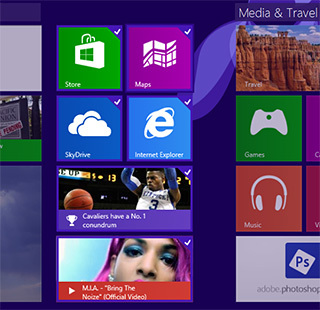
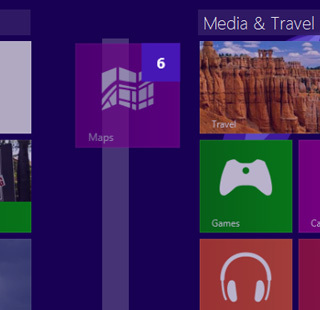
प्रारंभ स्क्रीन से सभी ऐप्स तक आसान पहुंच
ऑल एप्स स्क्रीन को अब एक्सेस करना बहुत आसान है, इसके शॉर्टकट को छुपाए गए एप्स बार से सबसे आगे ले जाया गया है। प्रारंभ स्क्रीन पर नीचे-बाईं सबसे अधिक टाइल के नीचे तीर पर क्लिक करना या स्क्रीन पर ऊपर की ओर स्वाइप करना।

जब विंडोज 7 लॉन्च किया गया था, तो कई लोगों ने नए ओएस का हवाला दिया कि विस्टा पहले स्थान पर क्या होना चाहिए था। विंडोज 8 और विंडोज 8.1 के पीछे की कहानी बहुत समान है। सबसे अच्छी बात यह है कि, विंडोज 8.1 प्रीव्यू सिर्फ उन फीचर्स को वापस नहीं लाया है जो विंडोज 8 ने बहाए थे, इसने उपयोगकर्ताओं को यह तय करने के लिए छोड़ दिया है कि वे उनका उपयोग करना चाहते हैं या नहीं।
समीद खान इस पद पर योगदान दिया
खोज
हाल के पोस्ट
विंडोज 10 पर नेटफ्लिक्स यूडब्ल्यूपी ऐप में बाहरी उपशीर्षक कैसे लोड करें
नेटफ्लिक्स यूडब्लूपी ऐप का उपशीर्षक इसके वेब संस्करण की तरह है, हाल...
विंडोज 10 पर अदृश्य बैच स्क्रिप्ट कैसे चलाएं
जब आप एक बैच फ़ाइल चलाते हैं, तो आपको दो चीजों में से एक मिलता है; ...
विंडोज 10 पर यूट्यूब पर फुल स्क्रीन वीडियो स्क्रीनशॉट कैसे लें
ले रहा एक YouTube वीडियो के स्क्रीनशॉट यह काफी सरल है जब तक आप इसे ...



